Photoshop programı ile birlikte elinizde bulunan bir resim üzerine saydam (şeffaf) yazı nasıl yazılır diye merak ediyorsanız eğer en kolay ve en hızlı yolunu hem görselleri hem de çekmiş olduğum video ile birlikte sizlere anlatacağım.
Photoshop’ta Resim Üzerine Saydam Yazı Yazmak
1. Üzerine yazı yazacağınız resmi açınız.
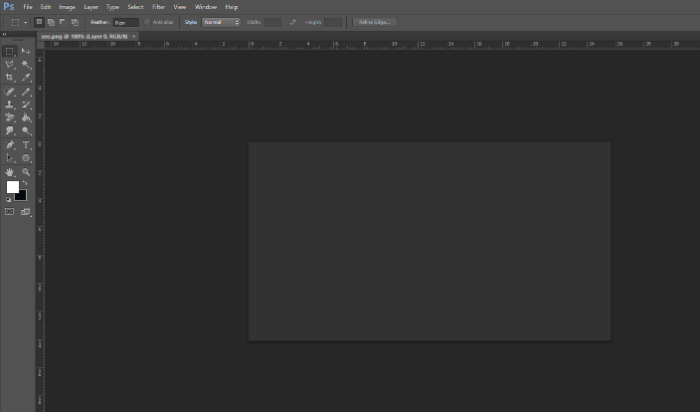
2. Açılan resim üzerine beyaz renkte yazmak istediğiniz yazıyı ekleyiniz. Yazı eklemek için sol menüde bulunan T alanına tıklamanız ve ardından resim üzerine tıklayarak klavyeden yazı yazmanız gerekir.
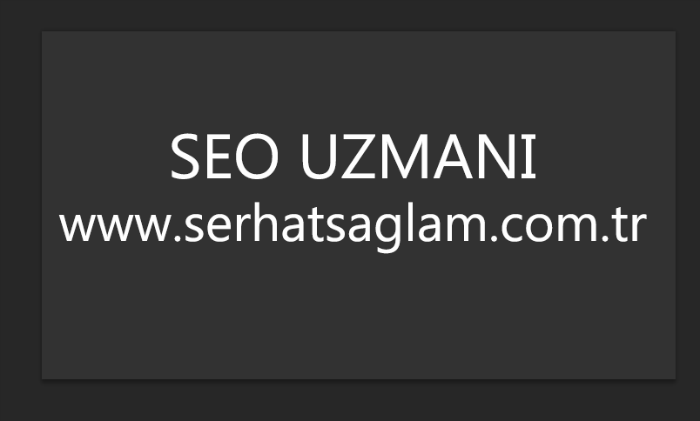
3. Yazı eklemesi yaptıktan sonra sağ alt kısımda yazınızın eklendiğine dair bir alan göreceksiniz. Bu alanda T işareti ve yazınız arasında iki defa ard arda tıklayın. Bu işlemi yaptıktan sonra karşınıza bir pencere çıkacaktır.
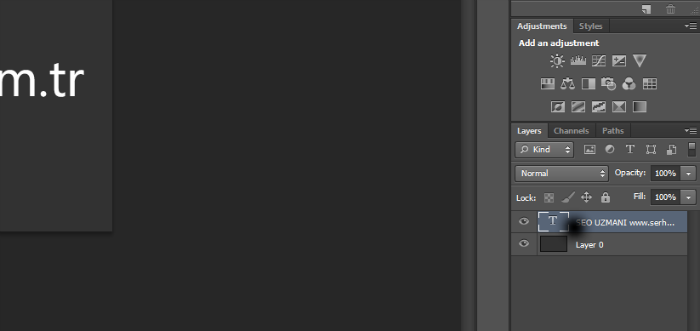
4. İki defa basmanı gereken yerin üzerine üstteki resimde siyah bir işaret koydum. Bu işlemi gerçekleştirdikten sonra karşınıza aşağıdaki gibi bir ekran çıkacaktır.
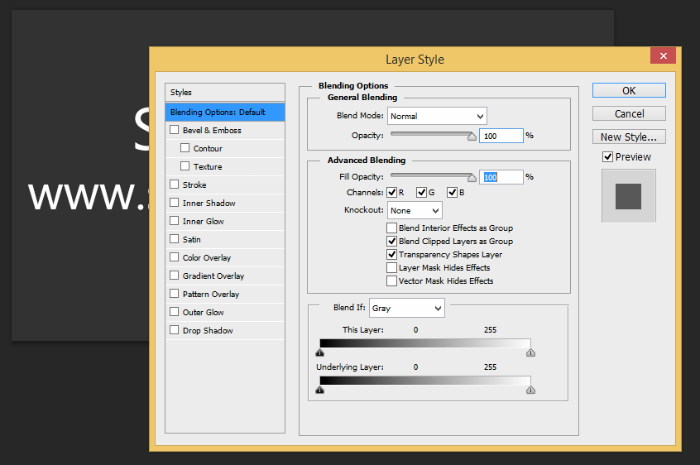
5. Karşınıza çıkan ekranda sol kısımda bulunan Blending Options Default alanına tıklayınız. Ardından orta kısımda bulunan Advenced Blendin alanın altında 100’ü sıfır (0) yapınız. Direk klavye ile ilgili alana tıklayabilir dilerseniz de ters üçgeni sola doğru çekebilirsiniz. Bu işlemleri yaptıktan sonra yine sol kısımda bulunan Bevel & Emboss alanının solundaki tiki işaretleyiniz.
6. Yazınız artık saydam bir hal alacaktır. Bu noktadan sonra içe gömmeli mi, dışa gömmeli, aşırı saydam mı, gölgesi alanları gibi bütün değişiklikleri Bevel & Emboss ile karşınıza çıkan alandan yapabilirsiniz. Aşağıdaki görseli incelerseniz eğer UP alanına tıklarsanız dışa gömmeli, down alanına tıklarsanız da içe gömmeli bir yazı elde edersiniz. Şeffaf örnekleri değiştirmek isterseniz eğer en üstte bulunan Structure alanından seçmeler yapabilirsiniz. Şeffaflık boyutunu değiştirmek için size alanı ile oynayabilirsiniz.
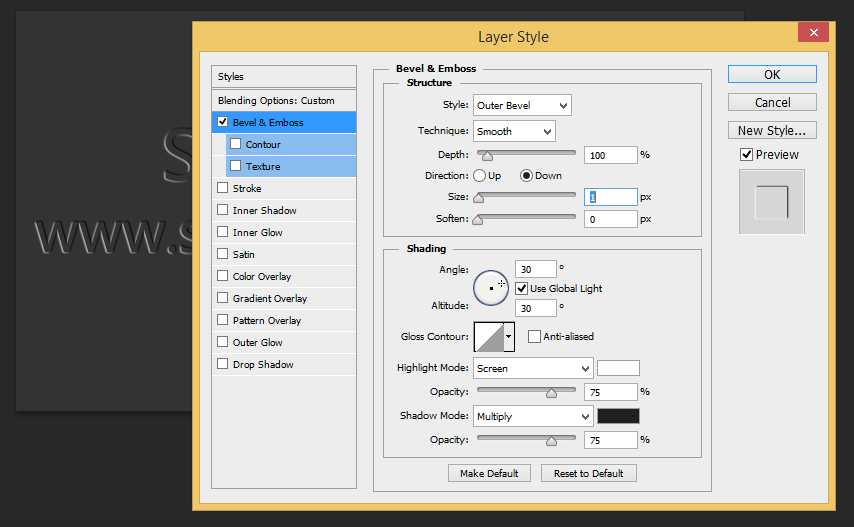
Artık Sizde Resim Üzerine Saydam Yazı Yazabilirsiniz
Kısaca özetlemek gerekirse resim üzerine şeffaf yazı yazarken Bevel & Emboss alanı ile istediğiniz dokuyu elde edebilirsiniz. Bu alanı biraz karıştırdıktan sonra sizde profesyonel bir şekilde şeffaf (saydam) yazılar elde edeceksiniz. Son olarak sağ üstte bulunan OK butonuna basmayı unutmayınız.
Sonuç
Yukarıdaki değişiklikleri yaptığımda kullandığım resim üzerine aşağıdaki ve istediğim gibi saydam yazıyı yazmış oldum.
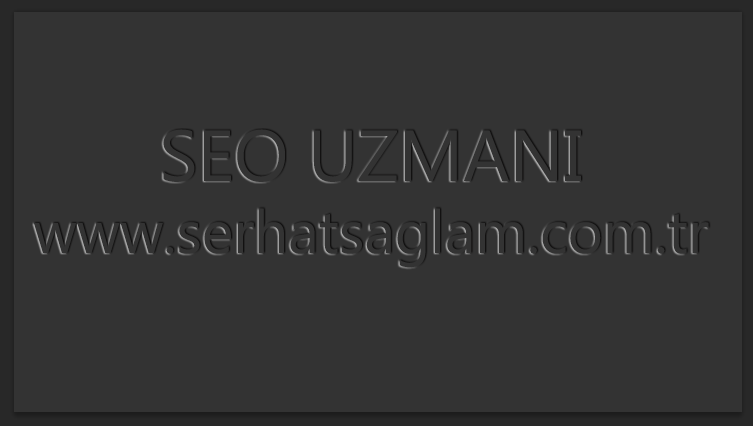










Güzel bir anlatım ama bu programıda nerden indirceğimizi gösterseydiniz 🙂
Merhaba Gürkan;
Kullanılan program photoshop. http://www.adobe.com/tr/products/photoshop.html adresinden indirebilir ve 1 ay deneme sürümünü kullanabilirsin. Ardından lisanslı bir şekilde alman istenecektir.
Selamlar.